win11 玩dnf在选英雄界面卡顿 Win11玩游戏卡顿解决方法
更新时间:2024-06-16 11:00:57作者:yang
近日不少玩家反映在Win11系统下玩地下城与勇士时在选英雄界面出现卡顿现象,影响了游戏体验,这种情况可能是由于系统优化不足或者硬件兼容性问题所致。针对这一问题,玩家们可以尝试一些解决方法,如更新显卡驱动、优化系统设置,以提升游戏流畅度。希望这些方法能帮助玩家顺利解决游戏卡顿的困扰,享受更畅快的游戏体验。
方法一:
1、按 Win + S 组合键,打开Windows 搜索,搜索框输入控制面板,然后点击打开系统给出的最佳匹配控制面板应用;
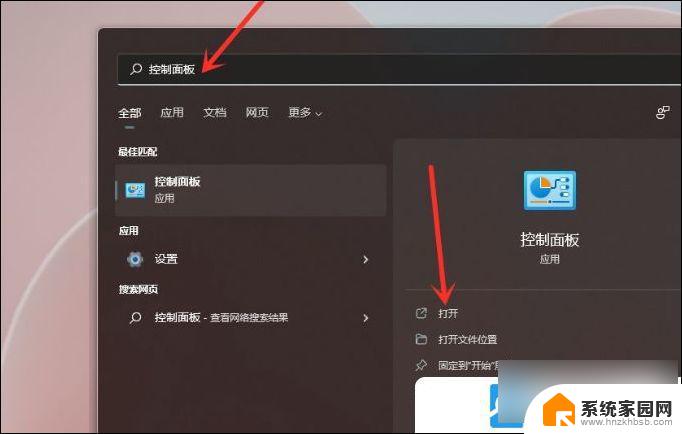
2、控制面板窗口,找到并点击硬件和声音;
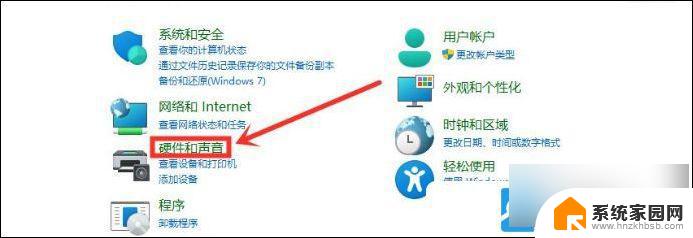
3、点击电源选项下选择电源计划;

4、勾选需要设置的电源计划,例如点击显示附加计划。然后选择高性能;
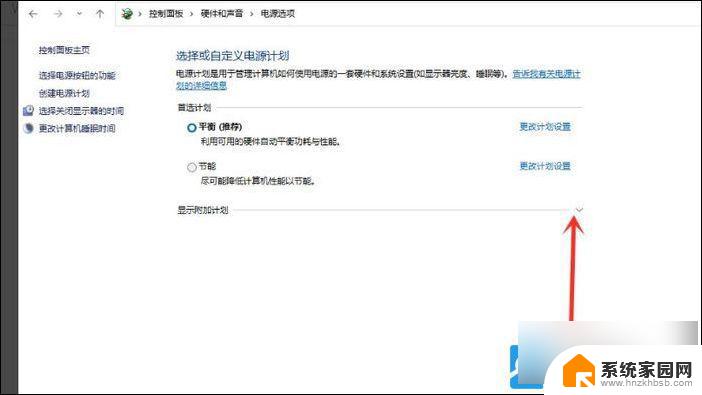
5、将电源计划切换为高性能模式,设置完成;
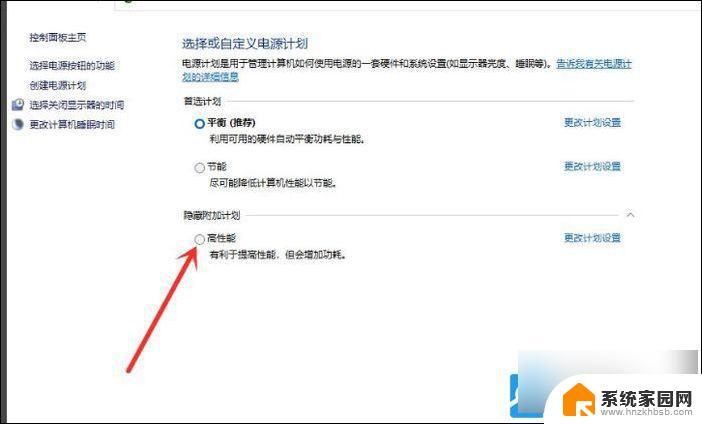
方法二:
1、按 Win 键,或点击开始菜单。找到并选择设置(Win+i);
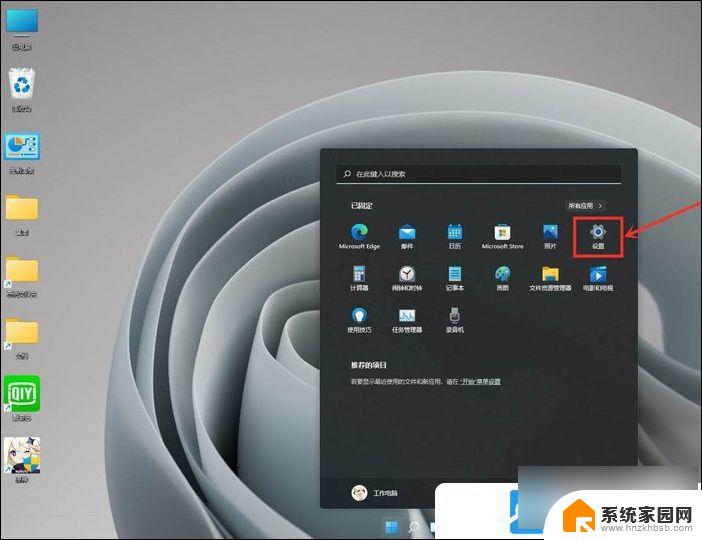
2、设置窗口,左侧点击游戏,右侧点击游戏模式(优化电脑以便播放);
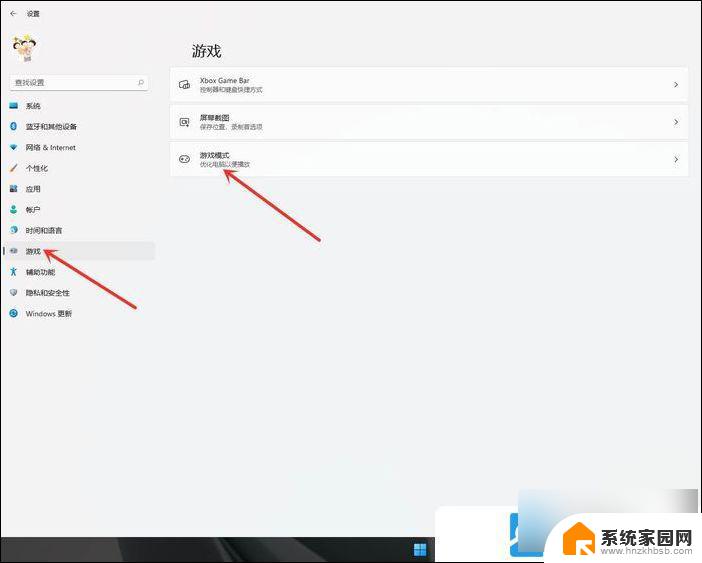
3、游戏 - 游戏模式,点击相关设置下的图形;
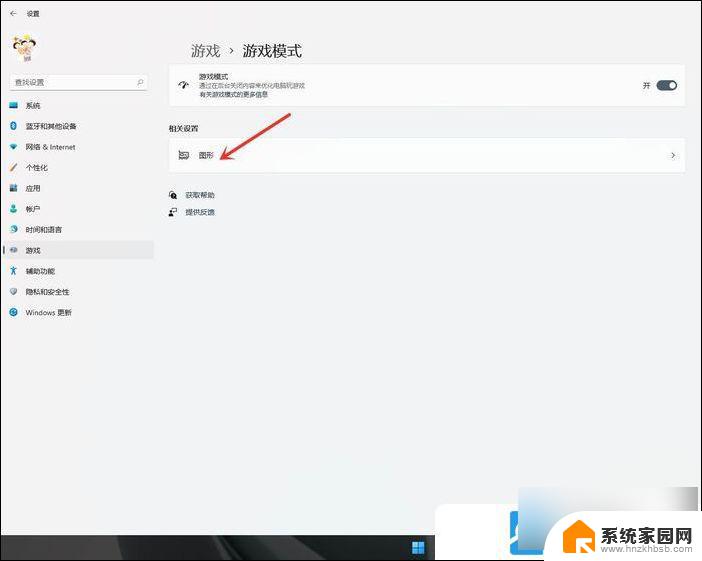
4、游戏 - 游戏模式 - 图形,点击应用的自定义选项下的浏览;
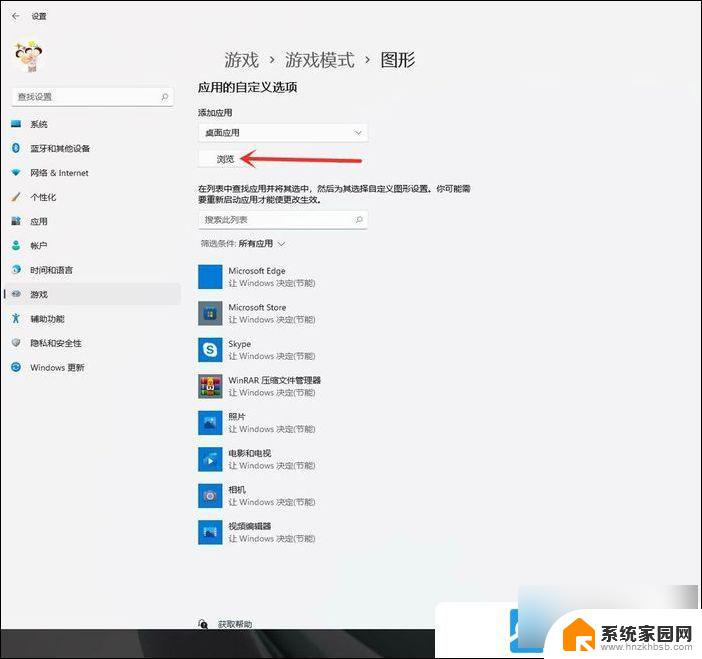
5、添加要设置的游戏;
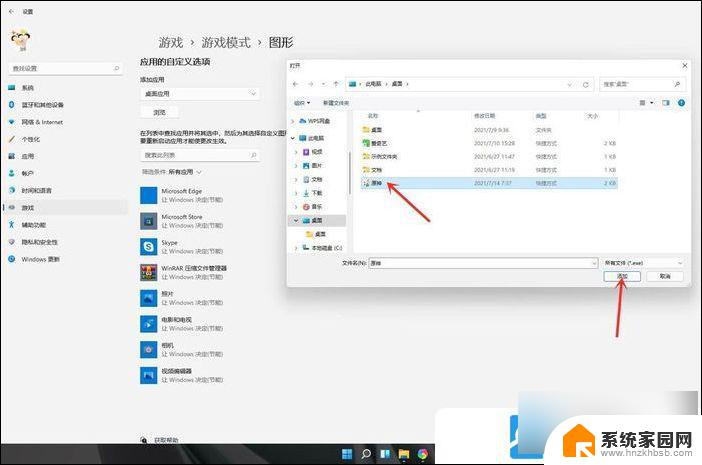
6、点击游戏下的选项;
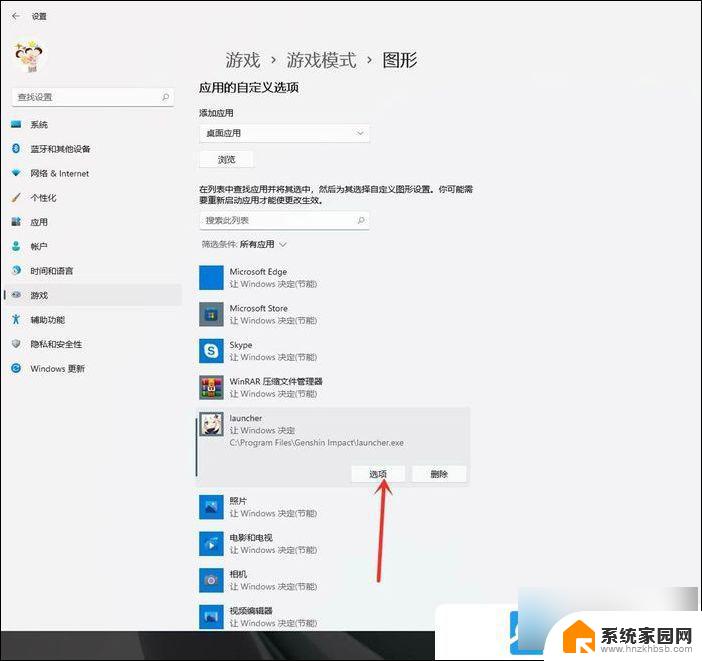
7、图形首选项,你想要用什么来提高图形性能?选择高性能,然后点击保存;
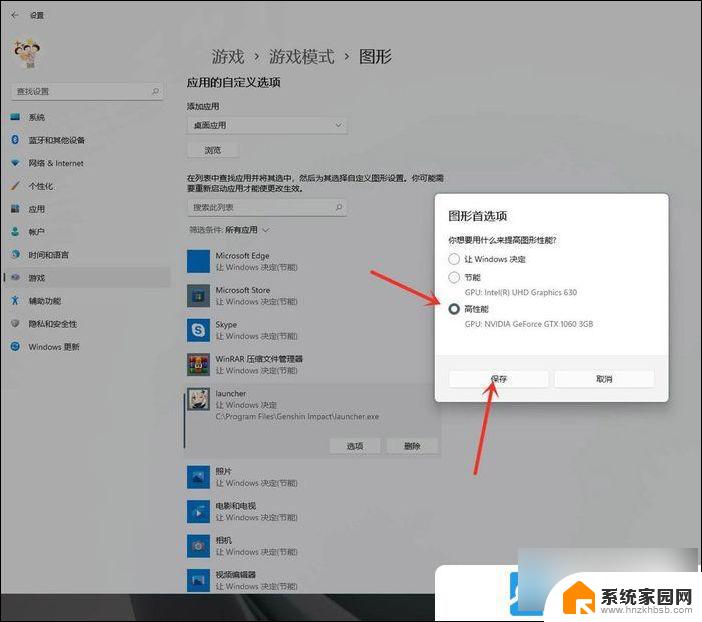
8、游戏下面显示高性能,说明设置完成;
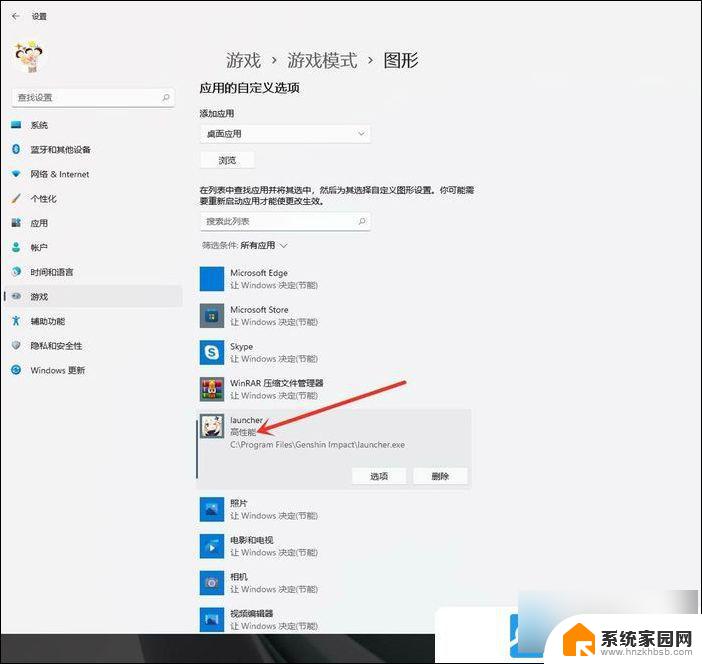
以上就是win11 玩dnf在选英雄界面卡顿的全部内容,如果您遇到这种情况,可以按照以上方法解决,希望对大家有所帮助。
win11 玩dnf在选英雄界面卡顿 Win11玩游戏卡顿解决方法相关教程
- windows11玩lol Win11玩lol卡顿优化方法
- 红警卡顿,win11怎么设置 Win11系统玩红警卡顿优化方法
- win11游戏卡顿怎么解决 Win11玩游戏卡死怎么办
- windows11红色警戒2黑屏 Win11玩红警黑屏卡顿解决方法
- 完美解决win11桌面间歇性卡顿 Win11电脑卡顿严重解决技巧
- win11睡眠唤醒后卡顿 Win11卡顿严重原因及解决方法
- win11首次打开软件卡顿 Win11选择打开方式卡死怎么办解决方法
- 怎么解决win11打dota卡 解决Win11系统玩游戏掉帧卡顿的三种有效方法
- win11突然非常卡顿只有鼠标正常 win11系统卡顿严重如何解决
- win11系统win键卡 win11卡顿处理方法
- win11无法取消pin密码 win11怎么取消登录pin密码
- win11锁屏设置在哪里设置 win11系统锁屏界面设置方法
- win11屏保密码怎样设置 Win11屏保密码设置步骤
- win11打印机脱机怎么恢复正常打印 打印机脱机怎么调整网络连接
- 启动或关闭windows功能在哪打开 WIN11系统如何启用Windows功能
- win11输入法会导致游戏 Win11输入法游戏冲突解决方法
win11系统教程推荐
- 1 win11屏保密码怎样设置 Win11屏保密码设置步骤
- 2 win11磁盘格式化失败 硬盘无法格式化怎么修复
- 3 win11多了个账户 Win11开机显示两个用户怎么办
- 4 电脑有时不休眠win11 win11设置不休眠怎么操作
- 5 win11内建桌面便签 超级便签文本添加
- 6 win11红警黑屏只能看见鼠标 win11玩红色警戒黑屏故障解决步骤
- 7 win11怎么运行安卓应用 Win11安卓应用运行教程
- 8 win11更新打印机驱动程序 Win11打印机驱动更新步骤
- 9 win11l图片打不开 Win11 24H2升级后无法打开图片怎么办
- 10 win11共享完 其他电脑无法访问 Win11 24H2共享文档NAS无法进入解决方法